Opravte svůj iPad, který se neustále restartuje, pomocí jednoduchých, ale účinných metod
 Přidal Lisa Ou / 31. srpna 2022 09:00
Přidal Lisa Ou / 31. srpna 2022 09:00Musí to být nepříjemné, když poklidně posloucháte hudbu, pak se váš iPad náhle restartuje. Nebo jste uprostřed hry a pak bez upozornění obrazovka zčerná. Po vteřině se znovu otevře, ale už je pozdě. Už jste svou hru prohráli. Víte, že své gadgety milujete, protože je vždy chcete mít blízko sebe. Ale s těmito zkušenostmi se dostanete do bodu, kdy to budete chtít rozbít, protože někdy selže ve velmi špatnou dobu. Představte si, že máte na iPadu online kurz a pak se najednou restartuje. A jakmile se vrátíte, je to tam, restartování znovu.
FoneLab umožňuje opravit iPhone / iPad / iPod z režimu DFU, režimu obnovy, loga Apple, režimu sluchátek atd. Do normálního stavu bez ztráty dat.
- Opravte problémy se systémem iOS.
- Extrahujte data z deaktivovaných zařízení iOS bez ztráty dat.
- Je bezpečný a snadno použitelný.
Ať už jste student, hráč, obchodník, který právě schází online, nebo máte jen obyčejný den, tento problém skutečně narušuje váš každodenní život. A to i v rozhodujících okamžicích, zvláště pokud problém nevyřešíte dříve. Otázkou tedy je, proč k tomuto problému dochází? A jaké je vhodné opatření k jeho změně? Existují různé důvody, proč se váš iPad neustále restartuje. Ale nebojte se, protože existuje také několik způsobů, jak to opravit.
V tomto článku se dozvíte, proč se váš iPad sám restartuje a co byste měli udělat, abyste to napravili. Níže je 5 účinných řešení, která mohou vyřešit komplikace, které vám vaše zařízení způsobilo.
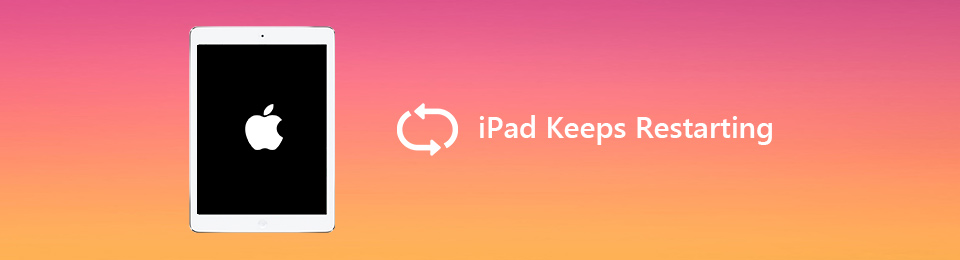

Seznam příruček
Část 1. Proč se iPad neustále restartuje
"Proč se můj iPad stále restartuje?" Jedním z důvodů, proč se váš iPad neustále restartuje, může být menší softwarový problém. Může to být také kvůli přehřívání iPadu. Používání gadgetu je zábavné a efektivní, ale je důležité si jej jednou za čas odpočinout, zvláště když se nabíjí. Když už o tom mluvíme, jeho používání při nabíjení může způsobit špatný stav baterie vašeho iPadu. To může způsobit neočekávané vypnutí.
Existuje také případ, kdy je to kvůli vadné aplikaci. Zkontrolujte to v aplikacích v nastavení a aktualizujte, přeinstalujte nebo odstraňte aplikaci. Může také existovat možnost, že vaše zařízení může být zastaralé. Je lepší aktualizovat verzi iOS jednou za čas, aby držela krok a nezpůsobovala na vašem zařízení žádné problémy. Ať už je příčina jakákoli, neměli byste považovat náhodné restartování iPadu za menší problém. Pokud brzy nepodniknete žádné kroky, může to vést k většímu problému. Proto byste měli problém okamžitě vyřešit.
FoneLab umožňuje opravit iPhone / iPad / iPod z režimu DFU, režimu obnovy, loga Apple, režimu sluchátek atd. Do normálního stavu bez ztráty dat.
- Opravte problémy se systémem iOS.
- Extrahujte data z deaktivovaných zařízení iOS bez ztráty dat.
- Je bezpečný a snadno použitelný.
Část 2. Jak opravit, že se iPad neustále restartuje
Řešení 1. Restartujte
iPad můžete restartovat v závislosti na jeho modelu.
Restartujte svůj iPad pomocí tlačítka Domů
Krok 1Stiskněte a podržte současně horní tlačítko v pravém horním rohu a tlačítko Domů ve středu dole na iPadu.
Krok 2Jakmile se objeví logo Apple, uvolněte obě tlačítka.

Restartujte svůj iPad bez tlačítka Domů
Krok 1Podržte tlačítko napájení spolu s jedním z tlačítek hlasitosti v pravé horní části zařízení. Můžete stisknout tlačítko pro zvýšení nebo snížení hlasitosti.
Krok 2Když se objeví posuvník, posunutím prstu doprava vypněte iPad.
Krok 3Poté znovu stiskněte horní tlačítko, dokud se nezobrazí logo Apple.

Řešení 2. Aktualizujte iPadOS
Vaše verze iOS může být zastaralá. To může způsobit problémy, protože používáte starý operační systém. Možná je čas aktualizovat iPad verze.
Krok 1Ujistěte se, že váš iPad má dostatečnou výdrž baterie, aby vydržel při aktualizaci.
Krok 2Přejděte do nastavení iPadu. Hledejte obecně ikonu a poté ji klepnutím otevřete.
Krok 3Po otevření klepněte na Aktualizace softwaru pro kontrolu aktualizací. Poté aktualizujte svůj iOS nejnovější verzí.

Řešení 3. Obnovte iPad pomocí iTunes
Obnovení iPadu pomocí iTunes může také pomoci ve smyčce restartu iPadu. Je k dispozici pro Windows a starší macOS. Pokud ale máte novější macOS, měli byste místo toho použít Finder.
Krok 1Spusťte iTunes v počítači a připojte jej k zařízení pomocí kabelu.
Krok 2Vyberte ikonu iPadu v levé horní části rozhraní iTunes. Poté klikněte na Souhrn v levém sloupci.
Krok 3klikněte Obnovit iPad vedle karty Check for Update na pravé straně rozhraní, které chcete obnovit.
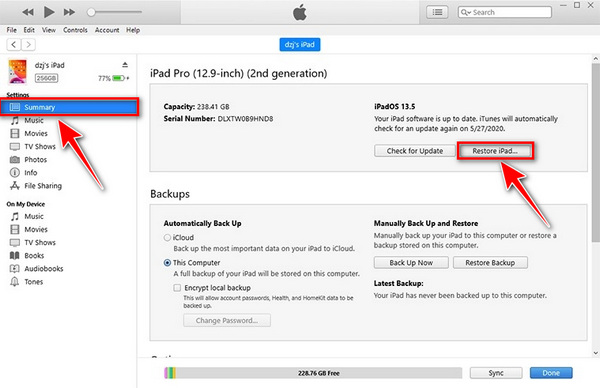
Řešení 4. Přepněte iPad s tlačítkem Home do režimu obnovy
iPad můžete přepnout do režimu obnovy, když narazí na problémy nebo když je aktuální verze vašeho iPadOS poškozena.
Krok 1Připojte svůj iPad k počítači s nainstalovaným iTunes pomocí USB kabelu. Ujistěte se, že iTunes je nejnovější verze.
Krok 2Stiskněte současně tlačítka Home a Power. Obrazovka zčerná, ale nehýbejte se.
Krok 3Nepouštějte, ani když uvidíte logo Apple. Počkejte, dokud se neobjeví obrazovka obnovení, a to je čas na uvolnění tlačítek. Váš iPad je nyní v režimu obnovy.

Řešení 5. FoneLab iOS System Recovery
Pokud některé z výše uvedených řešení na vašem iPadu nefungovalo, Obnovení systému FoneLab iOS může být vaše nejlepší odpověď. Je to jeden z nejúčinnějších programů, který můžete spustit, když se iPad neustále restartuje. Podporuje verze iOS a iPadOS, jako je iOS 17, 15 a další verze a zařízení iPadOS. Nejen to, ale můžete jej také použít, když váš iPad bojuje s jinými problémy souvisejícími se systémem. Například problémy s nabíjením, problémy s baterií, uvízl na černé načítací obrazovce, logo Apple, režim obnovy atd.
FoneLab umožňuje opravit iPhone / iPad / iPod z režimu DFU, režimu obnovy, loga Apple, režimu sluchátek atd. Do normálního stavu bez ztráty dat.
- Opravte problémy se systémem iOS.
- Extrahujte data z deaktivovaných zařízení iOS bez ztráty dat.
- Je bezpečný a snadno použitelný.
Krok 1Otevřete další kartu a zkopírujte + vložte níže uvedený odkaz, abyste mohli přejít na webovou stránku ke stažení softwaru. Poté klikněte na Free Stáhnout pro uložení souboru. Po uložení soubor otevřete a podle instalačního procesu spusťte software na vašem počítači. Poté jej připojte k iPadu. Také se ujistěte, že máte nainstalovanou nejnovější verzi iTunes, aby proces obnovy fungoval.
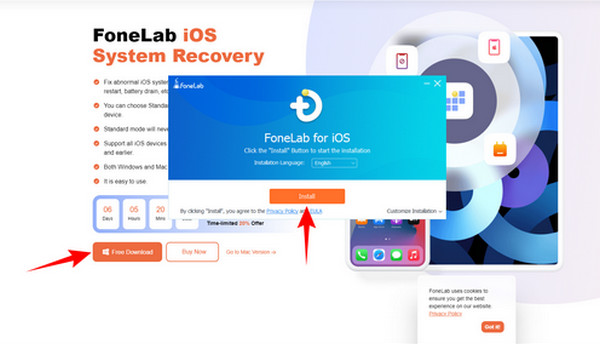
Krok 2Jakmile uvidíte hlavní rozhraní, klikněte Nástroj pro obnovu systému iOS na levé horní straně, abyste opravili systémové problémy na iPadu. Pak si vyberte Problémy se zařízením z levé strany tabulky možností. Problémy, které software opraví z této možnosti, uvidíte na pravé straně. Zahrnuje problém s restartováním iPadu. Kromě toho také opravuje dotykovou obrazovku, která nefunguje, a iPad se nezapne kvůli problémům se zařízením. A dokonce opravuje problémy s obrazovkou, problémy s režimem iOS a problémy s iTunes. Poté můžete kliknout na kartu Start umístěnou v pravém dolním rohu rozhraní softwaru.
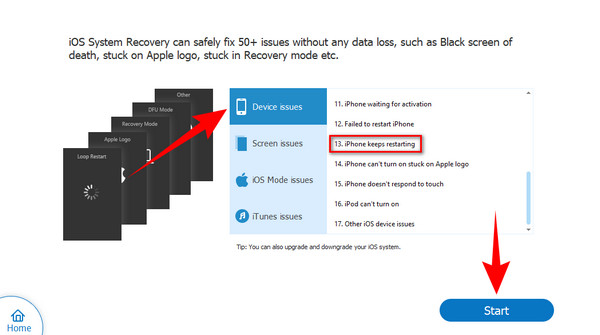
Krok 3Vyberte Standardní režim problém vyřešit bez vymazání dat na vašem zařízení. Nebo si také můžete vybrat Pokročilý mód pokud chcete, aby byla všechna vaše data vymazána. Odtud nyní můžete kliknout na Potvrdit karta pro zahájení procesu opravy vašeho iPadu neustále restartuje problém.

Část 3. Časté dotazy o tom, proč se iPad neustále restartuje
1. Proč nemohu aktualizovat svůj starý iPad?
Pokaždé, když se spustí nová aktualizace, Apple vydá seznam modelů, které jsou schopny ji stáhnout. Pokud vaše zařízení není součástí dodávky, je s největší pravděpodobností váš iPad příliš zastaralý, že již nezvládá novou aktualizaci, zvláště pokud je již více než pět let starý. Možná také staré modely nemají dostatek paměti RAM, která je schopna provozovat vylepšenou a novější technologii nejnovějších aktualizací. Nakonec se ujistěte, že jste připojeni ke stabilnímu internetovému připojení pro aktualizaci.
2. Co je Režim zotavení iPad?
Uvedení iPadu do režimu obnovy je jednou z věcí, které můžete udělat, pokud má vaše zařízení problémy. Můžete jej také použít, když je aktuální verze vašeho iOS nebo iPadOS poškozena a chcete ji oživit. Kromě toho může být také užitečné pro různé typy odstraňování problémů. Jako když se váš iPad stále znovu a znovu restartuje.
3. Je FoneLab iOS System Recovery bezpečné?
Tento software je 100% bezpečný. Jeho funkcí je pouze opravit systém iOS nebo iPadOS. Nezpůsobí tedy žádné poškození dat vašeho zařízení. Vaše data budou taková, jaká byla, i po vyřešení problému. Nemusíte se tedy obávat ztráty dat nebo jakýchkoli změn po použití Obnovení systému FoneLab iOS.
V tuto chvíli jste se pravděpodobně naučili, jak vyřešit váš problém týkající se vašeho iPadu, který se neustále restartuje. Kromě toho jsme vám také poskytli software, který vám může pomoci, pokud se na vašem iPadu setkáte s jinými problémy. Je to nejúčinnější a nejspolehlivější ze všech ostatních softwarů, se kterými jsme se snažili pracovat. Pokud čelíte dalšímu problému, že Obnovení systému FoneLab iOS může vyřešit, klidně prozkoumejte jeho další funkce. Kromě toho, pokud znáte nějaké další způsoby, jak opravit iPad, který se neustále restartuje, můžete se podělit o své myšlenky a doporučení v poli komentářů níže.
FoneLab umožňuje opravit iPhone / iPad / iPod z režimu DFU, režimu obnovy, loga Apple, režimu sluchátek atd. Do normálního stavu bez ztráty dat.
- Opravte problémy se systémem iOS.
- Extrahujte data z deaktivovaných zařízení iOS bez ztráty dat.
- Je bezpečný a snadno použitelný.
